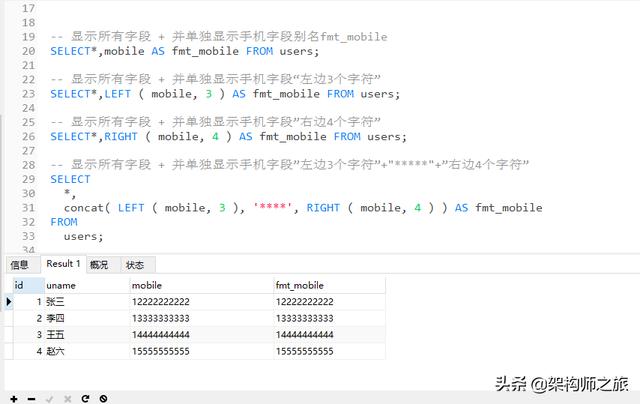vivo强制root手机权限(使用电脑免Root远程控制vivo手机的软件)
使用电脑远程控制手机的便利性无需置疑,无论是接收手机上的应用信息,还是通过电脑来完成手机上的工作都十分便捷。

那么vivo手机的原系统OriginOS Ocean可以实现远程控制的操作吗?
原则上OriginOS Ocean是基于安卓系统升级的,采用了全新的UI设计和功能,带来了全新的视觉体验和交互体验,所以还是归属于安卓系统。即使不是,也可以通过AirDroid去实现远程控制。
远程控制安卓手机_实现电脑控制手机,手机控制手机 | AirDroid个人版
AirDroid个人版的远程控制可以适配所有 Android 手机和平板运行,不限制品牌,不限制机型。那么该如何通过AirDroid实现对vivo手机的远程控制呢?
想要实现免Root控制,首先需要打开vivo手机的USB调试给予授权:第一步:进入手机“设置” > 找到“系统管理” > 进入“关于手机” > 进入“版本信息”

第二步:点击“软件版本号”7-10次以开启开发者模式 > 返回上一页,进入“开发者选项” > 开启“USB调试”,点击“确定”即开启USB调试成功

准备条件:
Vivo手机和电脑分别下载安装AirDroid个人版在官网注册AirDroid个人版账号,在电脑和vivo手机上登录同一个账号
第一步:使用数据线和电脑建立连接
1.使用数据线连接电脑,在手机弹窗中选择“仅充电”

2.手机上会有另一个对话框弹出“是否允许USB调试”,勾选 “始终允许使用这台计算机进行调试”,然后点击“确定”

第二步:使用AirDroid执行免Root操作
打开AirDroid个人版桌面客户端,点击远程控制模块,点击免Root,点击连接
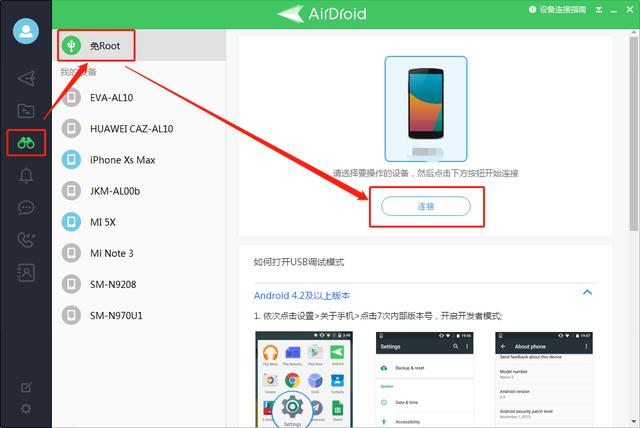
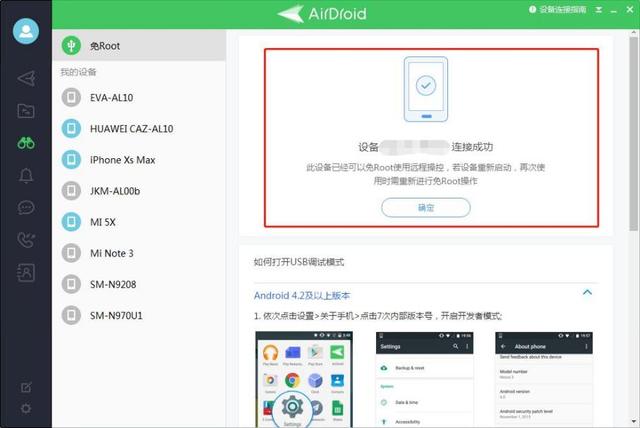
完成以上步骤vivo手机即可免Root使用AirDroid远程控制
第三步、在AirDroid个人版电脑客户端上选择远程控制

以上就完成了电脑端对vivo手机的控制了,并且适用于大部分使用场景,无论是办公还是玩游戏都十分合适。
万一自己的手机不在自己身边,该怎么实现直接唤醒控制呢?这就需要vivo手机将AirDroid进程保持在后台了。
如何操作?1、允许后台高耗电时继续运行
打开手机设置 > 电池 > 确保“省电模式”、“超级省电”和“睡眠模式”为关闭状态,然后进入后台耗电管理。

找到AirDroid,选择“允许后台高耗电”。

2、应用权限设置(允许自启动/锁屏显示/后台弹出界面)
返回设置页> 应用与权限 > 权限管理 > 找到AirDroid。
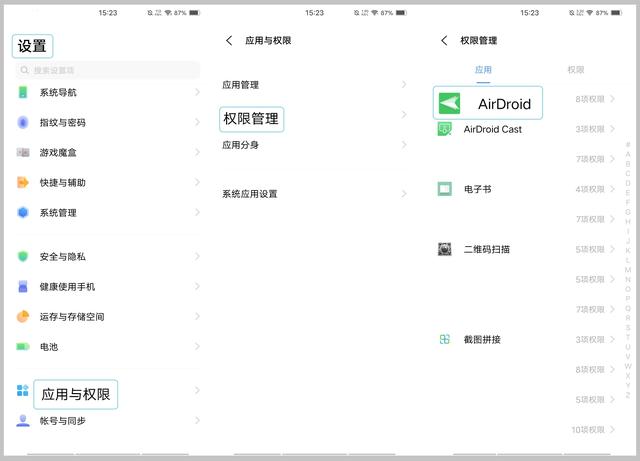
进入单项权限设置 > 开启“自启动”、“悬浮窗”、“锁屏显示”和“后台弹出界面”选项。

3、在后台任务管理器或近期应用中将AirDroid锁定
调出后台任务管理器(近期应用)> 长按下滑将AirDroid个人版锁定在任务管理中。

希望能帮助到你
,免责声明:本文仅代表文章作者的个人观点,与本站无关。其原创性、真实性以及文中陈述文字和内容未经本站证实,对本文以及其中全部或者部分内容文字的真实性、完整性和原创性本站不作任何保证或承诺,请读者仅作参考,并自行核实相关内容。文章投诉邮箱:anhduc.ph@yahoo.com